Составление расписаний выполнения работ в Microsoft Project
width="1" height="1" align="LEFT" />
3) Связь
типа «Окончание-Окончание»
(Finish to
Finish), или сокращенно
ОО (FF) обозначает
зависимость,
при которой
задача В не
может закончиться
до тех пор, пока
не закончилась
задача А. Обычно
такой связью
объединяются
задачи, которые
должны выполняться
почти одновременно,
но при этом
одна не может
закончиться,
пока не завершена
другая. Например,
сдача программы
идет одновременно
с исправлением
ошибок, и пока
исправление
ошибок не завершено,
сдача программы
не может завершиться.
4) Связь
типа «Начало
- Окончание»
(Start to
Finish), или сокращенно
НО (SF). Обычно
такая связь
используется
в том случае,
когда А является
задачей с
фиксированной
датой начала,
а задача В не
может закончиться
до тех пор, пока
не началась
задача А.
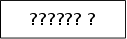






Связь
создается
перетаскиванием
мышью одного
отрезка диаграммы
Ганта на другой,
при этом тип
связи по умолчанию
определяется
как ОН (Окончание
- Начало). Предшествующей
считается
задача, с которой
началось
перетаскивание,
а последующей
та, на которой
перетаскивание
закончилось
(на последующую
задачу указывает
стрелка в конце
связи) (рисунок
13).
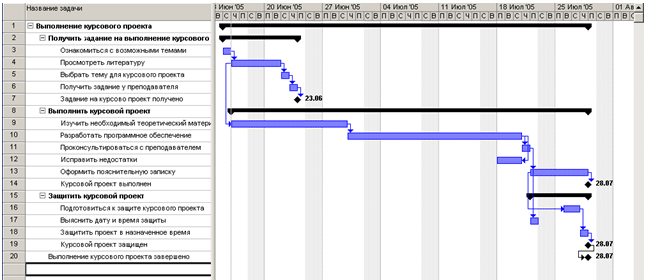
Рисунок
13 Диаграмма
Ганта со связями
между задачами
Для удаления
связи или изменения
ее типа необходимо
дважды щелкнуть
на ней и произвести
соответствующие
операции в
открывшемся
диалоговом
окне (рисунок
14).

Рисунок
14 Окно настройки
зависимости
задач
В раскрывающемся
списке Тип
(Type) можно
выбрать тип
связи, в поле
со счетчиком
Запаздывание
(Lag) указать
временной
интервал между
связанными
задачами. Кнопка
Удалить (Delete)
позволяет
удалить связь.
5 Форматирование
диаграмм Ганта
Диаграмма
Ганта (Gant
Chart) названа
в честь Генри
Ганта (1861-1919). В MS
Project диаграмма
Ганта является
основным средством
визуализации
плана проекта.
Все элементы
диаграммы Ганта
в MS Project
являются
настраиваемыми
отрезками,
каждый из которых
может состоять
из трех элементов:
точки начала,
точки окончания
и промежуточной
части (при этом
любой их этих
элементов может
отсутствовать).
При стандартной
настройке
отрезки, обозначающие
фазы, состоят
из трех элементов,
отрезки, обозначающие
задачи – только
из промежуточной
части, а завершающие
задачи только
из начальной
точки. Длина
отрезков,
обозначающих
фазы и задачи
пропорциональна
их длительности.
На диаграмме
Ганта рядом
с отрезками
может отображаться
дополнительная
информация.
Состав этой
информации
определяется
настройками
программы. В
MS Project входит
несколько
заранее настроенных
версий диаграммы
Ганта, список
которых приведен
в таблице 3.
Таблица
3 Предопределенные
версии диаграмм
Ганта
|
Название
диаграммы
|
Описание
|
| Подробная
диаграмма
Ганта (Detail
Gantt) |
Диаграмма
используется
при оптимизации
плана проекта,
когда требуется
равномерно
распределить
нагрузку между
ресурсами.
На ней отображаются
возможные
периоды времени,
на которые
исполнение
задачи можно
отложить, не
сдвигая срока
окончания
проекта |
| Диаграмма
Ганта с выравниванием
(Leveling
Gantt) |
Диаграмма
используется
для выравнивания
нагрузки
ресурсов. На
ней отображаются
все изменения,
осуществленные
в процессе
выравнивания |
| Диаграмма
Ганта с отслеживанием
(Tracking
Gantt) |
Диаграмма
используется
для сравнения
запланированных
сроков выполнения
проекта и
реальных сроков
исполнения
работ. Для каждой
задачи и фазы
отображаются
запланированный
и реальный
сроки исполнения |
| Диаграмма
Ганта с несколькими
планами (Multiple
Baseline
Gantt) |
Диаграмма
используется
для сравнения
трех первых
базовых планов
проекта |
|
Диаграмма
Ганта с ожидаемым
планом проекта
(PA_Expected
Gantt),
Диаграмма
Ганта с оптимистичным
планом проекта
(PA_Optimistic
Gantt),
Диаграмма
Ганта с пессимистичным
планом проекта
(PA_Pessimistic
Gantt)
|
Диаграммы
предназначены
для анализа
плана работ
по методу PERT
(PERT Analysis,
или сокращенно
PA). Поскольку
метод заключается
в построении
трех планов
(реалистичного,
оптимистичного
и пессимистичного)
и их дальнейшем
анализе, то
для работы
с ним используются
три диаграммы |
Чтобы
воспользоваться
предопределенной
версией диаграммы
Ганта, необходимо
выбрать ее
название в
пункте меню
Вид ® Другие
представления…
В том
случае, если
необходимо
изменить вид
стандартной
диаграммы Ганта
или ее версии,
можно использовать
средства
форматирования
диаграмм, которые
позволяют:
- изменять
форму и цвет
составляющих
диаграмму
отрезков;
- определять,
какая проектная
информация
отображается
на диаграмме
рядом с отрезками;
- отображать
дополнительную
графическую
информацию
(например, отклонение
от базового
плана);
- форматировать
шкалу времени,
уменьшая или
увеличивая
масштаб отображения
плана.
Чтобы
изменить внешний
вид отрезков
диаграммы Ганта
необходимо
щелкнуть правой
клавишей мыши
над необходимым
отрезком, в
контекстном
меню выбрать
пункт Форматировать
отрезок… и
изменить необходимые
значения настроек.
Существует
также возможность
группового
форматирования
элементов
диаграммы,
которое позволяет
полностью
настраивать
вид диаграммы,
определяя,
какая именно
информация
из проектного
файла и каким
образом отображается
на диаграмме.
Для этого в
диалоговом
окне, вызываемом
с помощью команды
Формат ®
Стили отрезков
(рисунок 15).
Окно
состоит из двух
основных блоков.
Верхний блок
содержит таблицу,
в которой
определяются
отражаемые
на диаграмме
типы отрезков.
Нижний блок
содержит две
вкладки с
параметрами,
определяющими
внешний вид
типов отрезков,
указанных в
верхнем блоке.
В столбцах
таблицы верхнего
блока задаются
основные свойства
типов отрезков
диаграмм.
В столбце
Название (Name)
определяется
название типа
отрезка, которое
будет отображаться
во всплывающей
подсказке при
наведении
указателя мыши
на отрезок.
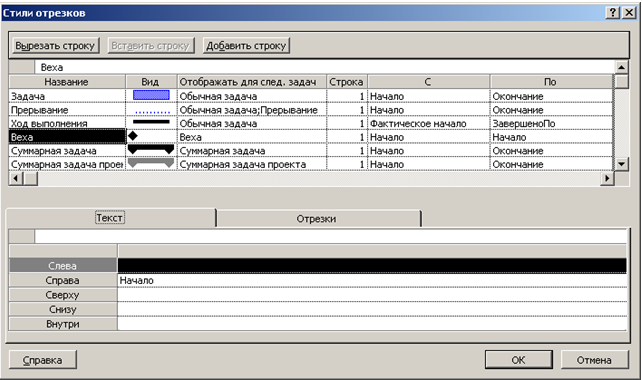
Рисунок
15 Окно «Стили
отрезков»
Поле Вид
(Appearance) отражает
внешний вид
элемента диаграммы
в соответствии
с настройками
в нижнем блоке
таблицы. Для
того, чтобы это
поле изменилось,
нужно установить
курсор в строку
с нужным типом
отрезков и
настроить
параметры
отображения
на вкладках
нижней части
окна.
Поле
Отображать
для след. задач
(Show for …Tasks)
определяет,
какие задачи
отбирать для
отображения
данным стилем.
Отбор происходит
на основании
полей типа Флаг
(Flag), которые
могут содержать
только значения
Да (Yes) и Нет
(No). Чтобы
определить
тип задач, нужно
выбрать одно
или несколько
таких полей
в раскрывающемся
списке.
В тех
случаях, когда
необходимо
вывести на
диаграмме
несколько типов
фигур для одного
типа задач, но
не желательно,
чтобы они
наслаивались
друг на друга,
можно воспользоваться
полем Строка
(Row). Номером
в поле Строка
определяется
порядок отображения
фигур: первым
отображается
отрезок номер
1, вторым – 2 и т.д.
В полях
С (From) и По (To)
определяются
начальные и
конечные точки
отрезка на
диаграмме.
6 Сетевой
график
Хотя
подавляющее
большинство
операций по
планированию
и анализу проекта
выполняется
с использованием
диаграммы
Ганта, для работы
с сетевым графиком
также предусмотрен
богатый набор
функций. Наибольший
эффект от их
применения
можно получить
на этапе разработки
структуры
нового проекта
«с нуля», а также
при анализе
проекта с точки
зрения возможных
рисков.
В отличие
от классического
сетевого графика,
на котором
работам соответствуют
дуги, а события
– вершины, в MS
Project используется
другой вариант
графика, при
котором работам
соответствуют
вершины, а дуги
переходам от
одной работы
к другой.
В MS
Project есть три
вида графиков,
которые можно
отнести к сетевым:
собственно
сетевой график
(Network Diagram),
сетевой график
с описанием
(Descriptive Network
Diagram) и схема
данных (Relationship
Diagram).
Отличие
сетевого графика
с описанием
от обычного
сетевого графика
заключается
только в повышенной
информативности
блоков: по умолчанию
в них отображается
больше информации.
Принцип построения
и внешний вид
схемы данных
отличается
от первых двух
графиков. Разница
состоит в том,
что на первых
двух графиках
можно сразу
просматривать
информацию
обо всем плане
проекта, а на
схеме данных
– только об
одной задаче
этого плана.
Блоки
сетевого графика
могут различаться
цветом и формой
в зависимости
от типа задачи
(обычная задача,
завершающая
задача или
фаза) и ее состояния
(исполняется,
не исполняется,
завершена). На
блоке может
быть указана
любая дополнительная
информация:
даты начала
и окончания,
длительность,
задействованные
ресурсы. По
умолчанию фазы
обозначаются
параллелограммами,
задачи – прямоугольниками,
завершающие
задачи – шестиугольниками.
Начатые задачи
перечеркиваются
одной линией,
а завершенные
двумя. Стрелки
соответствуют
связям между
задачами.
В MS
Project включен
большой набор
средств для
форматирования
сетевых графиков.
Принципы
форматирования
сетевого графика
не отличаются
от принципов
форматирования
диаграмм Ганта:
можно отформатировать
отдельный
элемент графика,
группу элементов
и настроить
дополнительные
параметры
группы.
Чтобы
отформатировать
блок, нужно
щелкнуть на
нем правой
клавишей мыши
и выбрать пункт
контекстного
меню Формат
рамки (Format
Box).
Возможности
форматирования
групп блоков
сетевого графика
завися от того,
какие типы
задач эти блоки
символизируют
на графике.
Групповое
форматирование
блоков осуществляется
в диалоговом
окне, определяющем
свойства групп
блоков – пункт
меню Формат
– Стили рамок.
Сетевой
график, как и
диаграмма
Ганта, позволяет
редактировать
план проекта.
Двойной щелчок
на блоке позволяет
редактировать
свойства задачи.
Для редактирования
отдельного
свойства задачи,
отображенного
на блоке, нужно
щелчком мыши
установить
курсор в соответствующую
ячейку блока
и затем отредактировать
ее.
Для создания
задачи (блока)
нужно нажать
кнопку мыши
на свободном
месте графика,
растянуть на
нем прямоугольную
рамку, определяющую
размер будущего
блока, и отпустить
кнопку мыши.
Создавать
задачу на графике
не очень удобно,
потому что не
всегда можно
точно предсказать,
к какой фазе
проекта будет
отнесена новая
задача. Изменение
уровня вложенности
задачи производится
с помощью комбинаций
клавиш Shift+Alt+¬
и Shift+Alt+®.
Удалить задачу
можно нажатием
клавиши Delete.
Связи между
задачами создаются
перетаскиванием
задач друг на
друга с помощью
мыши, как и в
диаграмме
Ганта.
Сетевой
график удобно
настраивать
с помощью панели
инструментов
Сетевой график
(Network Diagram),
которая вызывается
с помощью окна
Сервис – Настройка
– Панели инструментов.
Схема
данных – это
особый вид
сетевого графика,
предназначенный
только для
анализа связей
между задачами
проекта. Схема
данных разделена
на страницы,
которые можно
пролистывать
с помощью полосы
прокрутки. На
одной странице
можно просматривать
информацию
только об одной
задаче. Страницы
с задачами
расположены
в порядке возрастания
номеров задач.
Диаграмма не
позволяет
редактировать
блоки или проектные
данные – их
можно только
просматривать.
Использовать
эту диаграмму
удобно для
анализа плана
проекта с множеством
зависимостей,
поскольку с
ее помощью
легко сфокусироваться
на задачах,
связанных с
выбранной.